如何将联系人从 iPhone 同步到 iPad [4 种测试方法]
 发布者 塞基 / 03年2024月09日00:XNUMX
发布者 塞基 / 03年2024月09日00:XNUMX 嗨,大家好!我打算把我的 iPhone 送给我最小的弟弟。他喜欢拥有它,因为他每天都玩游戏。另一方面,我买了一台 iPad 来做功课。我更喜欢更大的屏幕,因为我为我的主要科目编辑视频。然而,我所有重要的联系人都保存在我的 iPhone 上。如何将 iPhone 上的联系人同步到 iPad 上?请教我怎么做。先感谢您!
联系人是 iPhone 上的重要数据。它们必须同步到其他设备,例如 iPad,以进行备份或共享。要了解该过程,请参阅本文下面包含的 4 种经过验证和测试的方法。
![如何将联系人从 iPhone 同步到 iPad [4 种测试方法]](https://www.fonelab.com/images/ios-transfer/how-to-sync-contacts-from-iphone-to-ipad/how-to-sync-contacts-from-iphone-to-ipad.jpg)

指南清单
第 1 部分:如何通过 iCloud 将 iPhone 上的联系人同步到 iPad
为了安全起见,可以备份联系人。 Apple 设备的内置且主要的基于云的存储是 iCloud。登录您的 Apple ID,您可以在几分钟内将 iPhone 联系人同步到 iPad!此过程的好处是该过程将快速且简单。原因是这两种设备具有相同的操作系统。
使用iOS版FoneTrans,您将可以自由地将数据从iPhone传输到计算机。 您不仅可以将iPhone短信传输到计算机,而且可以将照片,视频和联系人轻松地移动到PC。
- 轻松传输照片,视频,联系人,WhatsApp和更多数据。
- 传输前预览数据。
- 提供iPhone,iPad和iPod touch。
如何使用 iCloud 将联系人从 iPhone 同步到 iPad?请参阅下面的详细步骤。
请使用您的iPhone和iPad登录同一个Apple ID帐户。之后,请打开iPhone 个人设置 从主屏幕上的应用程序。您只需点击该图标即可。稍后,点击顶部的 Apple ID 并选择 iCloud的 按钮。在接下来的选项中,选择 使用iCloud的应用 部分。找到 联系我们 应用程序上的选项并切换其滑块。
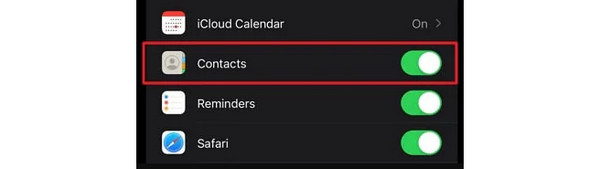
现在,打开您的 iPad 并登录您在 iPhone 上使用的 Apple ID。请前往 个人设置 iPad 上的应用程序。点击 苹果ID 按钮在顶部。登录您的帐户并选择 使用iCloud的应用 按钮。 找到 联系我们 部分和切换 滑块 图标开始将联系人从 iPhone 同步到 iPad。
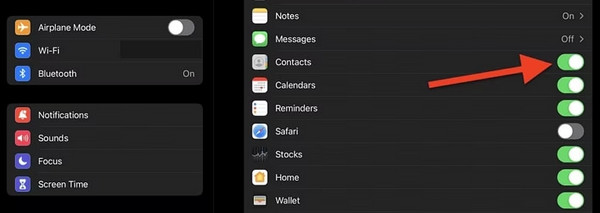
第 2 部分. 如何通过 AirDrop 将联系人从 iPhone 同步到 iPad
另一方面,如何在没有 iCloud 的情况下将 iPhone 上的联系人同步到 iPad 上?由于 iCloud 是通过无线方式完成的,因此替代方案也应该是相同的。幸运的是,您可以使用 AirDrop 功能将 iPhone 联系人无线同步到 iPad。它旨在共享和接收 Apple 设备上的照片、文档和其他数据。
那么,这个功能如何将 iPhone 联系人同步到 iPad 呢?您只需模仿下面的详细步骤即可。继续前行。
请启用您的 iPad 和 iPhone 上的 Wi-Fi 和蓝牙功能。您只需要访问 控制中心 并将其图标保留为蓝色即可。这仅意味着它们已打开。之后,点击 空投 功能也可以将其打开。将其保留为蓝色。
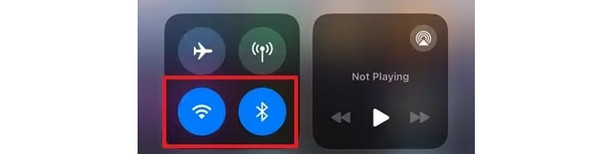
AirDrop 对话框将显示在屏幕上。请选择 每个人 10 分钟 按钮。请打开 联系我们 iPhone 上的应用程序。之后,请在 iPad 上选择要传输的联系人。打 Share 之后按钮并选择 空投 新弹出的对话框上的图标。在您的 iPad 上,将会出现共享过程的通知。请点击“接受”按钮接收它。
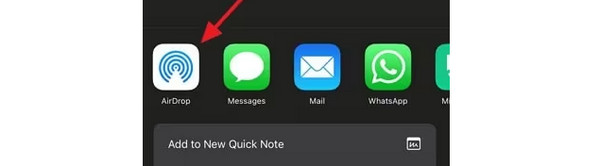
第 3 部分:如何通过 iTunes/Finder 将 iPhone 上的联系人同步到 iPad
除了无线过程之外,您还可以使用 USB 连接。您只需要 iTunes 或 Finder 的帮助。这些程序可以帮助您将 iPhone 联系人同步到 iPad。他们有相同的过程。它们唯一的细微差别是程序中的按钮。此外,请确保您已使用这 2 个程序来备份您的 iPhone 联系人。你是否?如果是这样,请按照以下详细步骤操作。
通过 USB 数据线将您的 iPhone 连接到您使用的指定计算机。之后,选择 电话图标 左侧和摘要选项卡。请勾选 通过 Wi-Fi 与此 iPhone 同步 功能。
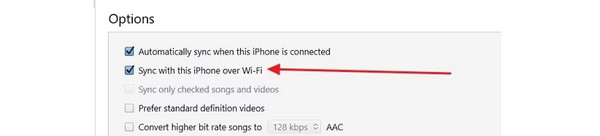
断开 iPhone 并将 iPad 连接到电脑。点击 iPad的 左侧的图标并选择 资料包 按钮。 选择 同步联系人 框并选择“所有联系人”部分。点击 使用 按钮开始同步联系人。

第 4 部分. 如何通过 iOS 版 FoneTrans 将联系人从 iPhone 同步到 iPad
或者,使用 适用于iOS的FoneTrans 至 转移iPhone联系人 到 iPad。它旨在在 iOS 设备和计算机之间共享各种类型的数据。它包括照片、视频、联系人、消息、文档等。这个工具的好处是它不会擦除或删除您传输的数据。此外,该软件只占用您计算机上的少量存储空间。您想了解如何使用这个工具吗?请参阅并模仿下面的详细步骤。继续前行。
使用iOS版FoneTrans,您将可以自由地将数据从iPhone传输到计算机。 您不仅可以将iPhone短信传输到计算机,而且可以将照片,视频和联系人轻松地移动到PC。
- 轻松传输照片,视频,联系人,WhatsApp和更多数据。
- 传输前预览数据。
- 提供iPhone,iPad和iPod touch。
勾选下载该工具 免费下载 按钮。之后,在计算机上设置并启动该软件。

将 iPhone 连接到电脑。它是通过 USB 电缆实现的。随后,您将看到软件的主界面。点击 信任 iPhone 上的按钮以允许权限。点击 联系我们 按钮在左侧。选择您要转移的所有联系人。选择 导出电话图标 之后。
断开 iPhone 并连接 iPad。稍后,请在您的电脑相册中找到联系人文件并将其移动到您的 iPad 上。您可以通过按住 Control 键单击它们来复制或剪切它们。然后将它们粘贴到 iPad 的文件夹之一。
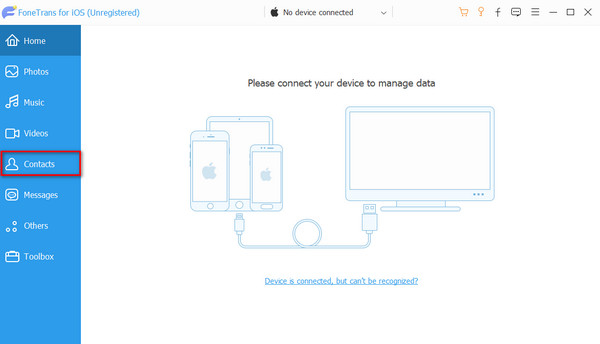
使用iOS版FoneTrans,您将可以自由地将数据从iPhone传输到计算机。 您不仅可以将iPhone短信传输到计算机,而且可以将照片,视频和联系人轻松地移动到PC。
- 轻松传输照片,视频,联系人,WhatsApp和更多数据。
- 传输前预览数据。
- 提供iPhone,iPad和iPod touch。
第 5 部分:有关如何将 iPhone 上的联系人同步到 iPad 的常见问题解答
1. 为什么我的iPhone和iPad上的联系人不同步?
当您的 iPhone 和 iPad 联系人不同步时,可能是输入的 Apple ID 错误或您的互联网连接不够好。另外,检查您的 iCloud 备份中是否已打开通讯录数据。此外,iPhone 和 iPad 上的时间和日期设置错误也可能是问题所在。
2. 为什么我的 iPhone 联系人不显示?
最常见的原因之一是您的 iPhone 遇到错误。 重启iPhone 将帮助您的 iPhone 重新启动并解决问题。此外,联系人可能存储在 iCloud 驱动器上,而不是您的 iPhone 上。
总之,学习如何将联系人从 iPhone 同步到 iPad 很容易。 Apple 设备的内置工具和功能是原因。如果您在使用它们时遇到困难,请尝试领先的替代方案, 适用于iOS的FoneTrans 软件。您还有其它问题么?请将它们留在下面的评论部分。谢谢你!
使用iOS版FoneTrans,您将可以自由地将数据从iPhone传输到计算机。 您不仅可以将iPhone短信传输到计算机,而且可以将照片,视频和联系人轻松地移动到PC。
- 轻松传输照片,视频,联系人,WhatsApp和更多数据。
- 传输前预览数据。
- 提供iPhone,iPad和iPod touch。
